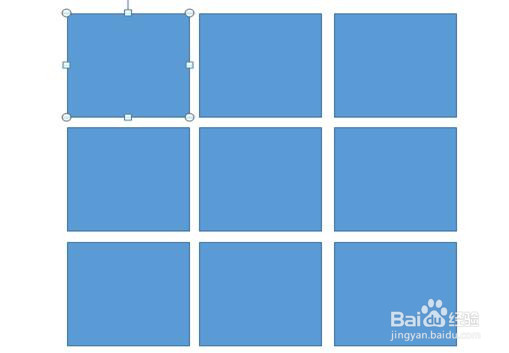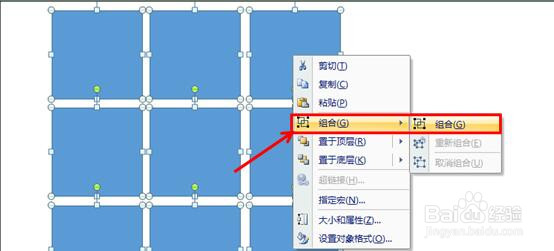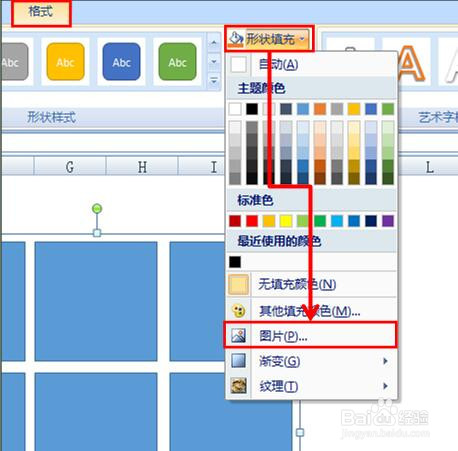1、首先打开电脑,点击打开一个Excel表格,选择插入菜单下的形状按钮,选择矩形框。
2、然后拖动鼠标到图形合适大小,选中这个图形,按Ctrl+Shift键快速复制八个一样的图形,依次排列开来。
3、然后按住Ctrl键,分别用鼠标选中九个图形,点击鼠标右键,选择下拉菜单中的组合按钮。
4、然后选择格式菜单栏下的形状填充工具,调出下拉菜单,在下面选择图片。
5、双击鼠标,图片就会动填充到该组合后的九宫格中。
6、用鼠标单击选择图形,然后点击形状填充,形状轮廓,选择适合自己的颜色,轮廓,形状效果对其进行修改。